إصلاح خطأ إصدار ملف غير معروف Apex
نشرت: 2023-03-25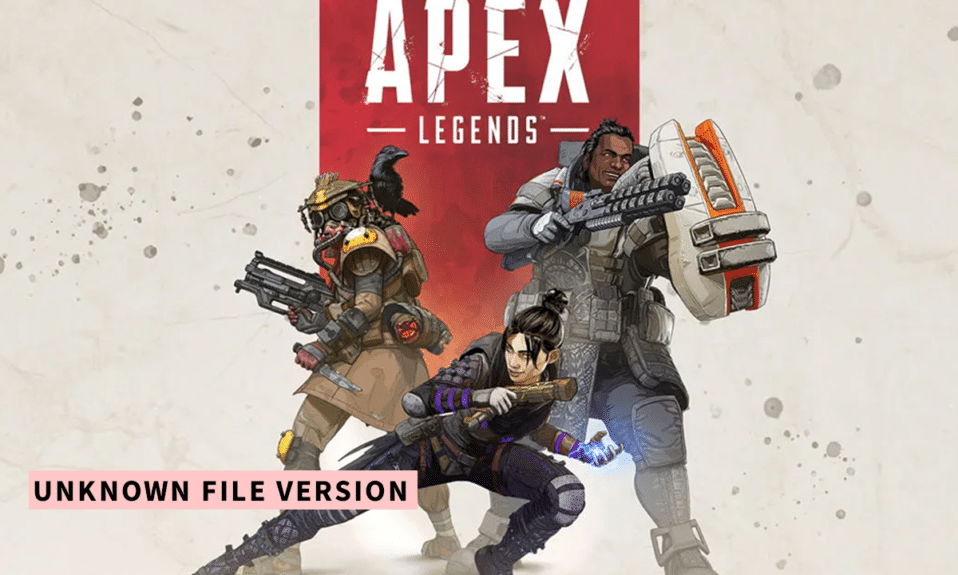
Apex هي لغة برمجة مستخدمة على نطاق واسع لتطوير التطبيقات على منصة Salesforce. يقدم مجموعة من المزايا ، مثل الأمان العالي وقابلية التوسع ، مما يجعله خيارًا شائعًا بين المطورين. ومع ذلك ، أثناء عملية التطوير ، قد يواجه المستخدمون أحيانًا أخطاء قد تكون محبطة في التعامل معها. أحد هذه الأخطاء هو خطأ Apex Unknown File Version أو Apex Engine Error ، والذي يمكن أن يتسبب في انتكاسات كبيرة في عملية الترميز. في حين أن هناك العديد من إصدارات الخطأ التي يمكن أن تحدث ، فإن أحد الاختلافات المحددة هو خطأ Apex Unknown File Version Audio ، والذي قد يكون من الصعب بشكل خاص حله. في منشور المدونة هذا ، سنزودك بدليل شامل حول كيفية إصلاح الأخطاء. سواء كنت مبتدئًا أو مطورًا متمرسًا ، سيرشدك هذا الدليل عبر الإرشادات خطوة بخطوة لمساعدتك في التغلب على هذه الأخطاء.
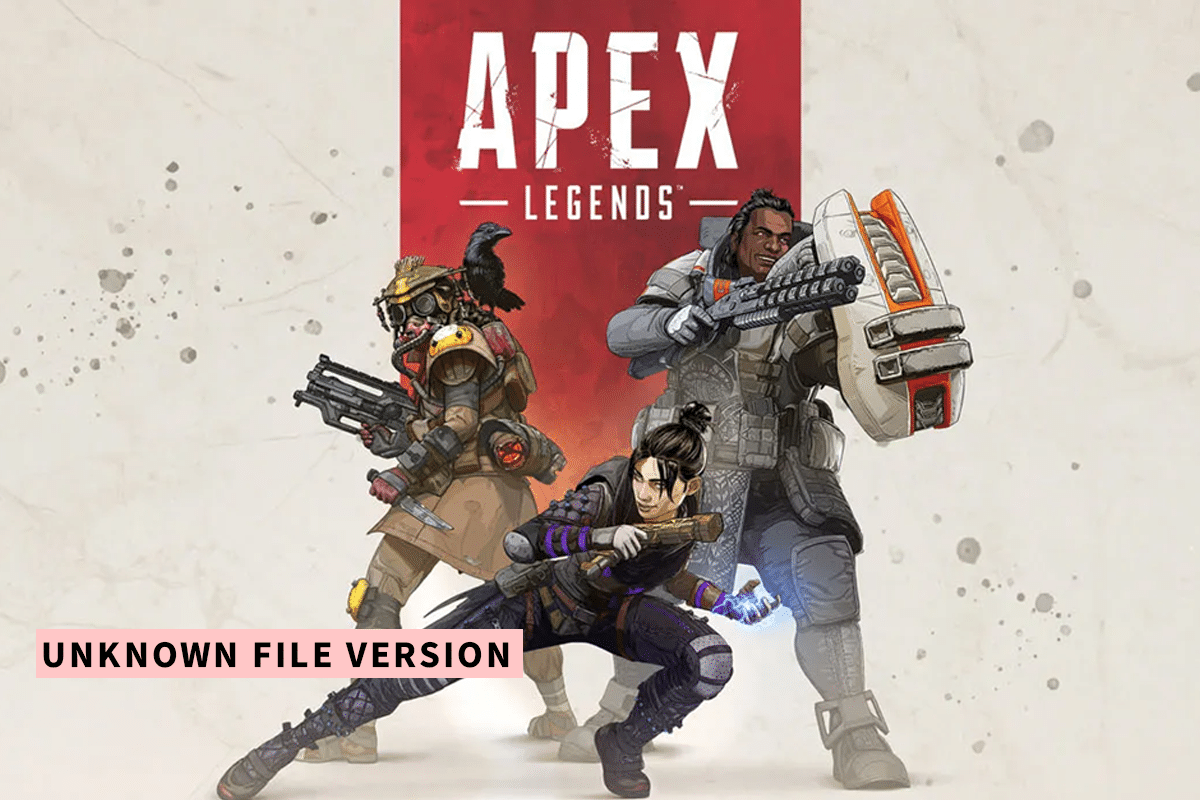
جدول المحتويات
- كيفية إصلاح خطأ إصدار ملف غير معروف Apex
- ما الذي يسبب خطأ "إصدار ملف غير معروف"؟
- الطريقة الأولى: طرق استكشاف الأخطاء وإصلاحها الأساسية
- الطريقة 2: تشغيل اللعبة كمسؤول
- الطريقة الثالثة: تحديث Windows
- الطريقة الرابعة: تحديث برامج تشغيل الجهاز
- الطريقة الخامسة: إصلاح ملفات النظام
- الطريقة 6: تحقق من سلامة ملف اللعبة
- الطريقة السابعة: إعادة تثبيت Apex Legends
- الطريقة الثامنة: اتصل بدعم Apex Legends
كيفية إصلاح خطأ إصدار ملف غير معروف Apex
هنا ، ستتعرف على كيفية حل مشكلة إصدار ملف غير معروف Apex بالتفصيل.
جواب سريع
حاول تحديث اللعبة وإصلاح ملفات اللعبة . إذا لم يفلح ذلك ، فجرّب ما يلي:
1. تحديث برامج تشغيل الأجهزة القديمة.
2. تحقق من سلامة ملفات اللعبة.
3. أعد تثبيت Apex Legends .
ما الذي يسبب خطأ "إصدار ملف غير معروف"؟
هل تتساءل ما الذي يسبب خطأ إصدار ملف غير معروف؟ فيما يلي بعض الأسباب المحتملة لذلك:
- يمكن أن تتسبب ملفات اللعبة القديمة أو الفاسدة في حدوث خطأ ناتج عن تنزيلات غير مكتملة أو متقطعة أو مشكلات في عميل Steam.
- يمكن أن يؤدي استخدام برامج تشغيل رسومات قديمة أو غير متوافقة أيضًا إلى حدوث خطأ في إصدار ملف غير معروف أو مشكلات أخرى تتعلق بأداء اللعبة أو وظائفها.
- يمكن أن تتداخل التعارضات مع برامج الجهات الخارجية أو برامج مكافحة الفيروسات مع اللعبة وتتسبب في حدوث خطأ في إصدار الملف غير المعروف.
- يمكن أن تؤدي أيضًا مشكلات تثبيت اللعبة أو تحديثاتها إلى حدوث خطأ في إصدار الملف غير المعروف ، والذي قد يكون ناتجًا عن ملفات اللعبة التالفة أو مشكلات فنية أخرى.
- يمكن أن تمنع مشكلات عميل Steam ، مثل انقطاع الخادم أو مشكلات الاتصال ، اللعبة من التحديث أو التشغيل بشكل صحيح وتؤدي إلى خطأ إصدار الملف غير المعروف.
هل تشعر بالضيق والتفكير في كيفية إصلاح إصدار الملف غير المعروف في Apex Legends Origins؟ لا تقلق ، فإليك بعض الطرق التي يمكنك من خلالها محاولة حل الخطأ.
الطريقة الأولى: طرق استكشاف الأخطاء وإصلاحها الأساسية
قبل الخوض في حلول أكثر تقدمًا لحل خطأ بخار إصدار ملف غير معروف من Apex. من المهم أن تبدأ ببعض خطوات استكشاف الأخطاء وإصلاحها البسيطة التي قد تساعد في حل المشكلة.
1 أ. أعد تشغيل الكمبيوتر
أحد أبسط الحلول لإصلاح المشكلة هو إعادة تشغيل جهاز الكمبيوتر الخاص بك. يمكن أن يساعد القيام بذلك في حل التعارضات المحتملة التي قد تسبب المشكلة. بالإضافة إلى حل أي تعارضات ، يمكن أن تساعد إعادة تشغيل الكمبيوتر في تحديث ذاكرة النظام ووضعها في حالة نظيفة ، مما قد يساعد في منع حدوث أخطاء في المستقبل. إذا لم تكن متأكدًا من كيفية إعادة تشغيل جهاز الكمبيوتر الذي يعمل بنظام Windows 10 ، فلدينا دليل حول 6 طرق مختلفة لإعادة تشغيل الكمبيوتر أو إعادة تشغيله يمكنك اتباعها.
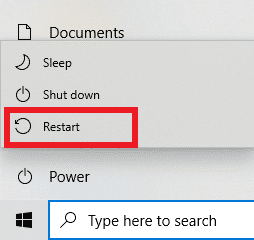
1 ب. ضمان اتصال إنترنت مستقر
يمكن أن يساعد ضمان اتصال ثابت بالإنترنت في حل مشكلة إصدار ملف غير معروف من Apex عن طريق منع مشكلات التنزيل أو التحديث المحتملة التي قد تسبب الخطأ. عندما تلعب Apex Legends ، فمن المحتمل أن يتم تحديث اللعبة وتصحيحها بانتظام لضمان تثبيت أحدث إصدار على جهاز الكمبيوتر الخاص بك. إذا كان اتصالك بالإنترنت غير مستقر ، فقد يؤدي ذلك إلى توقف التنزيلات أو الملفات التالفة ، مما قد يتسبب في تعطل اللعبة أو إنشاء خطأ غير معروف في إصدار الملف. يوفر دليلنا حول كيفية استكشاف مشكلات اتصال الشبكة وإصلاحها على نظام التشغيل Windows 10 إرشادات خطوة بخطوة يمكن أن تساعدك في معالجة أي مشكلات تواجهها.
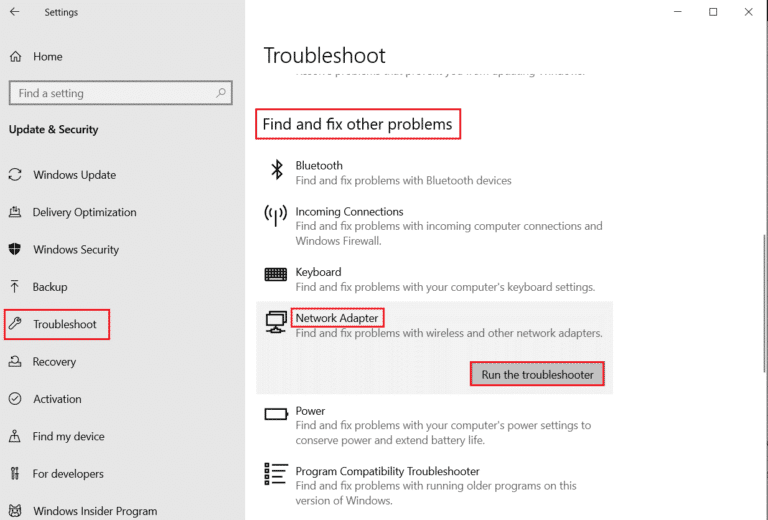
1 ج. تأكد من أن نظامك يلبي متطلبات اللعبة
قد لا يؤدي التحقق من متطلبات النظام وتأكيدها بالضرورة إلى حل خطأ بخار إصدار ملف غير معروف من Apex ، ولكن يمكن أن يساعد في منع حدوث الخطأ في المقام الأول. يمكن أن يساعد التأكد من أن جهاز الكمبيوتر الخاص بك يفي بالحد الأدنى من متطلبات النظام لـ Apex Legends في منع المشكلات مثل أخطاء إصدار الملف ، والأعطال ، والمشكلات الأخرى المتعلقة بالأداء. إذا كان جهاز الكمبيوتر الخاص بك لا يفي بالحد الأدنى من متطلبات النظام ، فقد يؤدي ذلك إلى عدم تشغيل اللعبة بشكل صحيح أو عدم تشغيلها على الإطلاق.
الحد الأدنى من المتطلبات
الحد الأدنى لمتطلبات Apex Legends هي:
- نظام التشغيل : 64 بت Windows 7
- وحدة المعالجة المركزية : Intel Core i3-6300 3.8 جيجاهرتز أو معالج رباعي النواة AMD FX-4350 4.2 جيجاهرتز
- ذاكرة الوصول العشوائي : 6 جيجابايت
- وحدة معالجة الرسومات : Nvidia GeForce GTX 970 أو Radeon HD 7730
- ذاكرة الوصول العشوائي GPU : 1 جيجابايت
- محرك الأقراص الثابتة : مساحة خالية تبلغ 22 جيجابايت كحد أدنى
متطلبات الموصى بها
المتطلبات الموصى بها لـ Apex Legends هي:
- نظام التشغيل : 64 بت Windows 7
- وحدة المعالجة المركزية : Intel i5 3570K أو ما يعادله
- ذاكرة الوصول العشوائي : 8 جيجابايت
- وحدة معالجة الرسومات : Nvidia GeForce GTX 970 أو AMD Radeon R9290
- ذاكرة الوصول العشوائي GPU : 8 جيجابايت
- محرك الأقراص الثابتة : مساحة خالية تبلغ 22 جيجابايت كحد أدنى
1 د. أغلق جميع تطبيقات الخلفية
إحدى الطرق البسيطة لحل هذه المشكلة هي محاولة إغلاق أي تطبيقات خلفية قد تكون قيد التشغيل على جهاز الكمبيوتر الخاص بك. من خلال القيام بذلك ، يمكنك تحرير الذاكرة وموارد النظام التي قد تتنافس مع الموارد اللازمة لتشغيل Apex Legends. للقيام بذلك ، يمكنك اتباع دليلنا المفصل خطوة بخطوة حول كيفية إنهاء المهمة في نظام التشغيل Windows 10 ، والذي يوفر إرشادات مفصلة حول كيفية إغلاق البرامج التي تعمل في الخلفية. باتباع هذه الخطوات ، يمكنك بسهولة تحرير الموارد على جهاز الكمبيوتر الخاص بك ومنح Apex Legends أفضل فرصة للعمل بسلاسة.

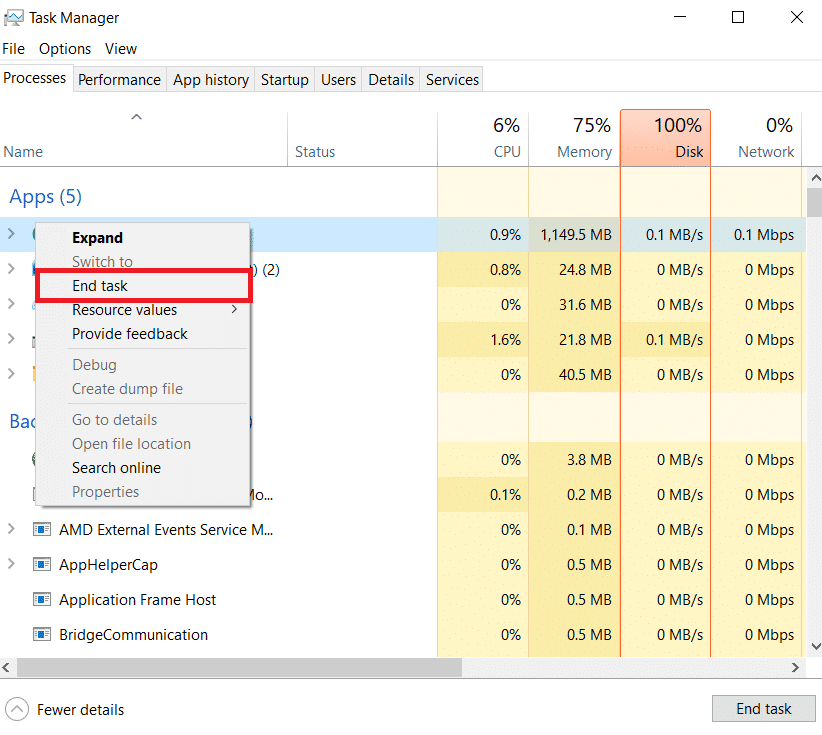
اقرأ أيضًا : إصلاح Apex Legends غير قادر على الاتصال بخوادم EA
1E. تعطيل مكافحة الفيروسات مؤقتًا (إن أمكن)
يمكن أن يساعد تعطيل برنامج مكافحة الفيروسات مؤقتًا في إصلاح الخطأ أحيانًا. يمكن أن تتداخل برامج مكافحة الفيروسات أحيانًا مع ملفات اللعبة وتتسبب في حدوث أخطاء ، لذا فإن تعطيلها مؤقتًا يمكن أن يساعد في حل المشكلة. ومع ذلك ، من المهم أن تتذكر تمكين برنامج مكافحة الفيروسات الخاص بك بمجرد الانتهاء من لعب اللعبة لضمان السلامة والأمن المستمرين لجهاز الكمبيوتر الخاص بك. لتعطيل برنامج مكافحة الفيروسات الخاص بك ، يمكنك اتباع دليلنا حول كيفية تعطيل برنامج مكافحة الفيروسات مؤقتًا على نظام التشغيل Windows 10.
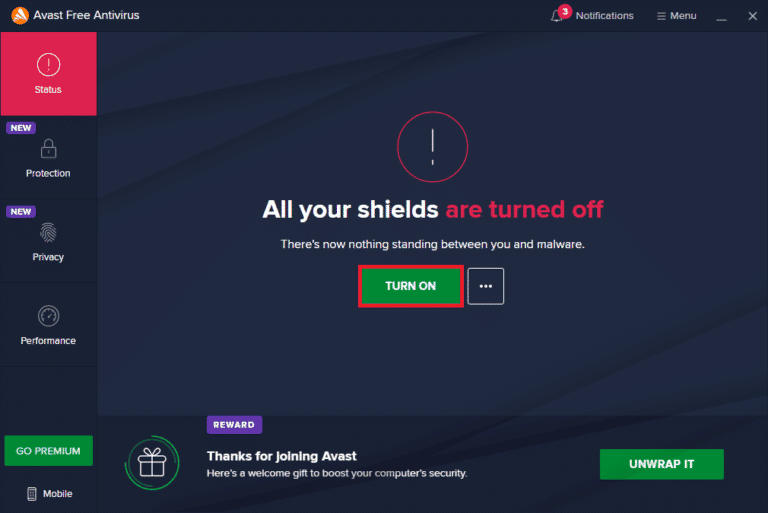
الطريقة 2: تشغيل اللعبة كمسؤول
هل تتساءل كيف يمكنني إصلاح إصدار الملف غير المعروف في Apex Legends Origins؟ لا تقلق ، حاول تشغيل Apex Legends كمسؤول يمكن أن يساعد في حل الخطأ. لتشغيل Apex Legends كمسؤول ، يمكنك اتباع الخطوات الموضحة أدناه:
1. اضغط على مفتاحي Windows + D معًا للانتقال إلى سطح المكتب .
2. انقر بزر الماوس الأيمن على ملف لعبة Apex Legends وحدد خيار التشغيل كمسؤول .
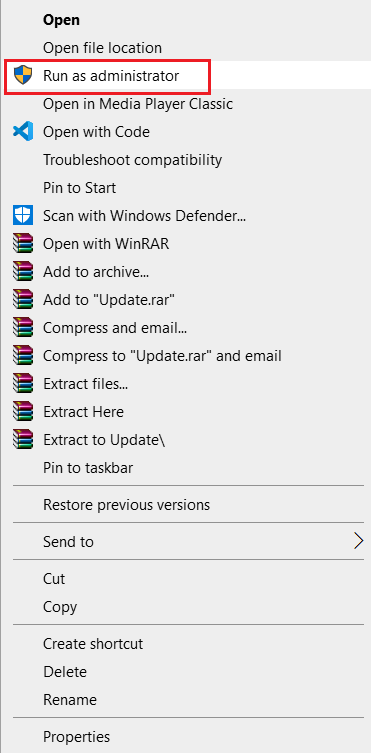
اقرأ أيضًا: 8 طرق لإصلاح مشكلة ضبابية Apex Legends
الطريقة الثالثة: تحديث Windows
هل تفكر في كيفية إصلاح إصدار الملف غير المعروف في Apex Legends Origins؟ لا تقلق ، قد يساعد تحديث Windows على حل خطأ إصدار الملف غير المعروف في Apex Legends ، حيث يمكن أن يوفر إصلاحات للأخطاء وتحديثات أمان وتحسينات لمكونات النظام التي قد تسبب المشكلة. يمكن أن يساعد تحديث Windows أيضًا في التأكد من أن نظامك يعمل على أحدث إصدار ، وهو ما قد يكون مطلوبًا حتى تعمل بعض الألعاب بشكل صحيح. بالنسبة للطرق ، يمكنك الاطلاع على مقالتنا حول كيفية تنزيل آخر تحديثات Windows 10 وتثبيتها.
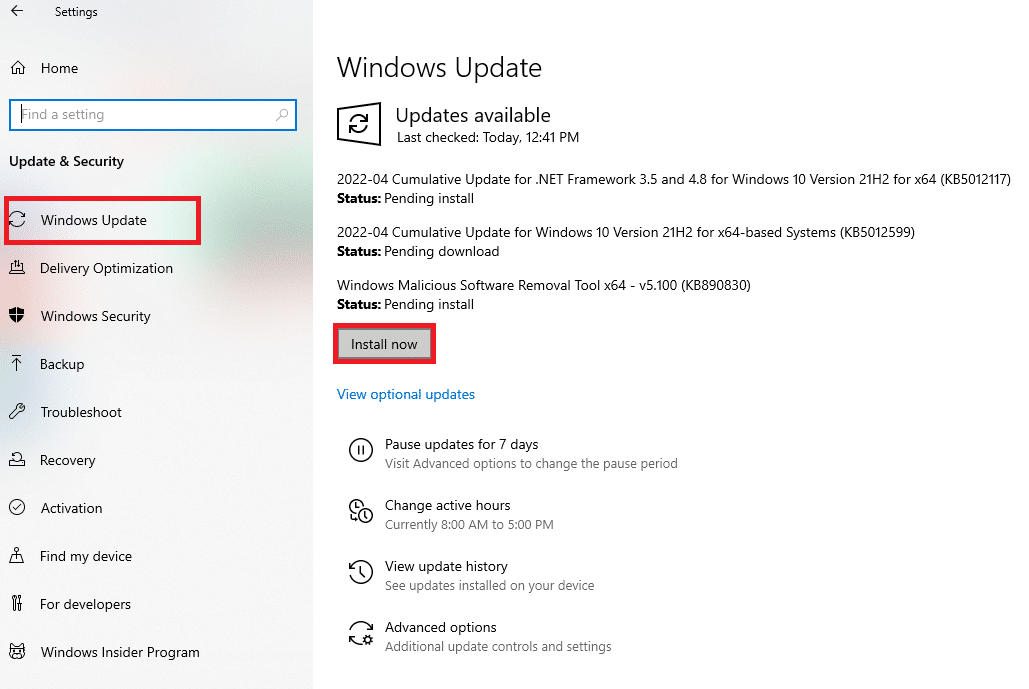
الطريقة الرابعة: تحديث برامج تشغيل الجهاز
قد يساعد تحديث برامج تشغيل الأجهزة في حل خطأ إصدار الملف غير المعروف في Apex Legends ، حيث يمكن أن تتسبب برامج التشغيل القديمة أو الفاسدة في حدوث مشكلات مختلفة مع الألعاب والبرامج الأخرى. تعد برامج تشغيل الأجهزة مسؤولة عن التحكم في مكونات الأجهزة المختلفة في جهاز الكمبيوتر الخاص بك والاتصال بها ، مثل بطاقة الرسومات وبطاقة الصوت ومحول الشبكة. إذا استمرت المشكلة بعد تحديث برامج تشغيل الجهاز ، فقد تحتاج إلى تجربة خطوات أخرى لاستكشاف الأخطاء وإصلاحها لتحديد السبب الجذري للمشكلة وحلها. لتحديث برامج تشغيل الأجهزة ، يرجى الرجوع إلى مقالتنا حول كيفية تحديث برامج تشغيل الأجهزة على نظام التشغيل Windows 10.
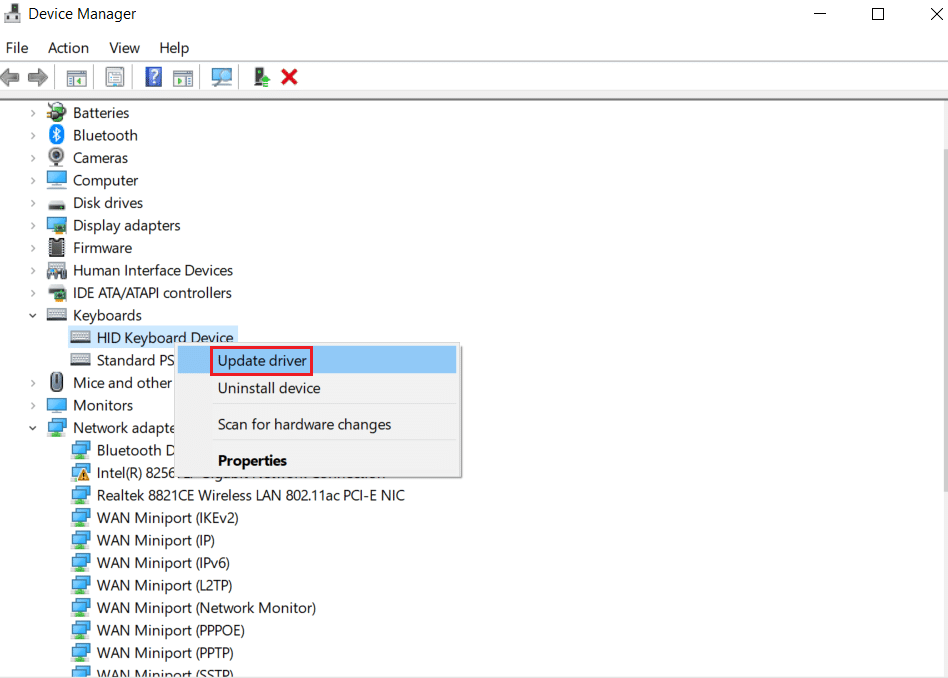
الطريقة الخامسة: إصلاح ملفات النظام
قد يؤدي إصلاح ملفات النظام إلى حل خطأ إصدار الملف غير المعروف في Apex Legends ، ولكنه ليس حلاً مضمونًا. قد تتساءل ما الذي يسبب خطأ إصدار ملف غير معروف؟ هنا الجواب لك. يمكن أن يحدث خطأ إصدار الملف غير المعروف بسبب مجموعة متنوعة من العوامل ، مثل ملفات الألعاب المفقودة أو التالفة أو برامج التشغيل القديمة أو تعارضات البرامج. إذا كان الخطأ ناتجًا عن ملفات اللعبة المفقودة أو التالفة ، فقد يساعد إصلاح ملفات النظام في استبدال الملفات التالفة وحل المشكلة. راجع دليلنا حول كيفية إصلاح ملفات النظام على نظام التشغيل Windows 10 للتعرف على طرق القيام بذلك.

اقرأ أيضًا: ما هو ثعبان رمز خطأ Apex Legends؟
الطريقة 6: تحقق من سلامة ملف اللعبة
قد يؤدي التحقق من سلامة ملفات اللعبة إلى حل خطأ صوت إصدار ملف غير معروف لـ apex. يتضمن التحقق من سلامة ملفات اللعبة فحص ملفات اللعبة بحثًا عن أي ملفات مفقودة أو تالفة واستبدالها عند الضرورة. ستقوم هذه العملية بفحص ملفات اللعبة بحثًا عن أي أخطاء واستبدال أي ملفات مفقودة أو تالفة حسب الضرورة. اتبع دليلنا حول كيفية التحقق من تكامل ملفات الألعاب على Steam للتحقق من لعبة Apex Legends وإصلاحها على جهاز الكمبيوتر الخاص بك.
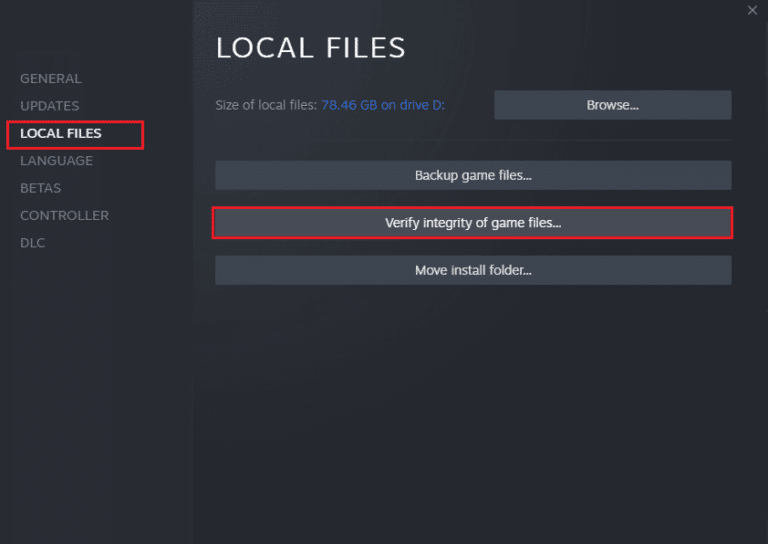
الطريقة السابعة: إعادة تثبيت Apex Legends
أخيرًا ، إذا لم تكن هناك طريقة أخرى مذكورة أعلاه تعمل على حل مشكلة إصدار ملف غير معروف من Apex ، فيمكنك إعادة تثبيت لعبة Apex Legends. للقيام بذلك ، اتبع الخطوات الواردة أدناه:
1. اضغط على مفتاح Windows ، واكتب لوحة التحكم ، وانقر فوق فتح .
2. قم بتعيين العرض حسب:> الفئة ، ثم انقر فوق خيار إلغاء تثبيت برنامج من قسم البرامج .
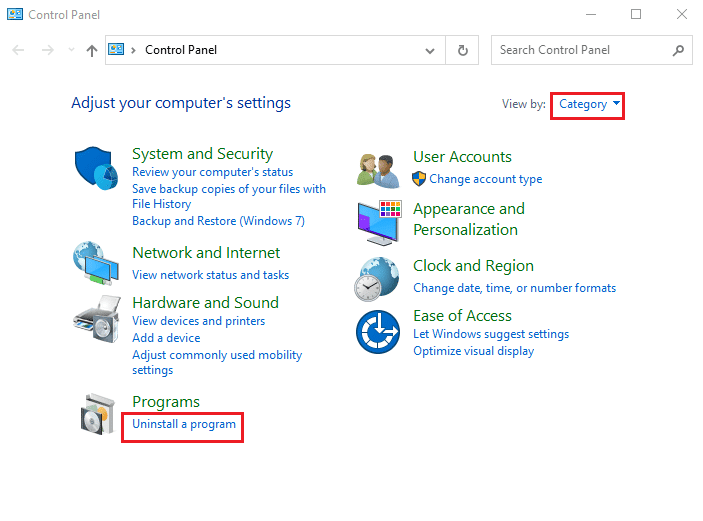
3. حدد موقع لعبة Apex Legends من القائمة.
4. انقر بزر الماوس الأيمن فوقه وانقر فوق خيار إلغاء التثبيت من قائمة السياق.
5. انتظر حتى يتم إلغاء تثبيت اللعبة وأعد تشغيل الكمبيوتر .
6. الآن ، قم بتشغيل تطبيق Steam وقم بتثبيت لعبة Apex Legends مرة أخرى.
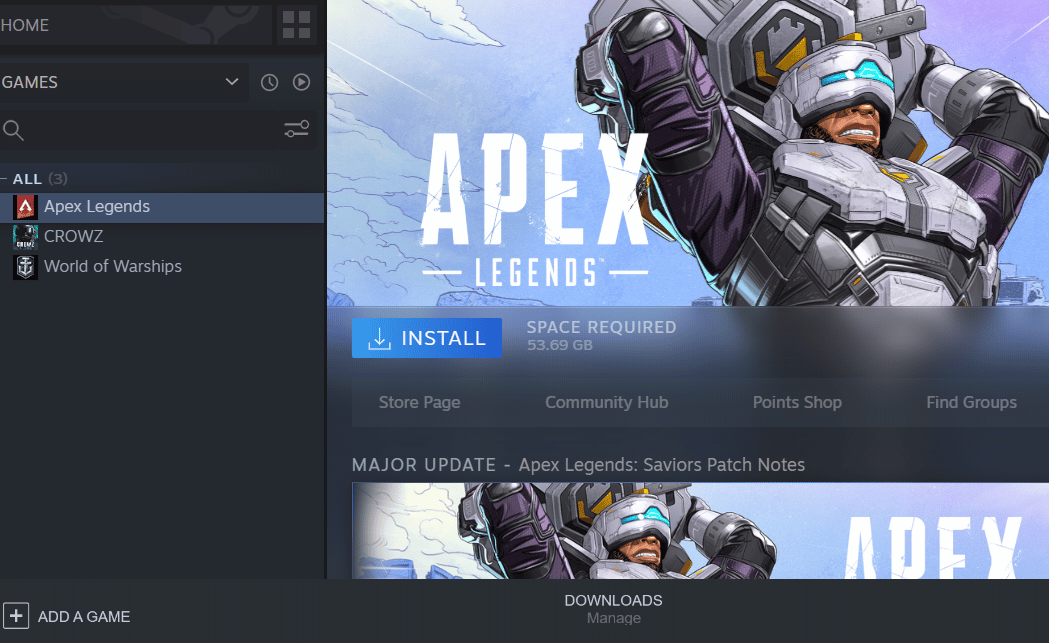
اقرأ أيضًا: 11 طريقة لإصلاح خطأ تم اكتشاف انتهاك أمان لعبة Apex
الطريقة الثامنة: اتصل بدعم Apex Legends
إذا لم تنجح أي من الطرق ، فحاول الاتصال بفريق الدعم من خلال زيارة صفحة مركز مساعدة Apex Legends الرسمية لحل مشكلة الصوت في إصدار ملف غير معروف من Apex.
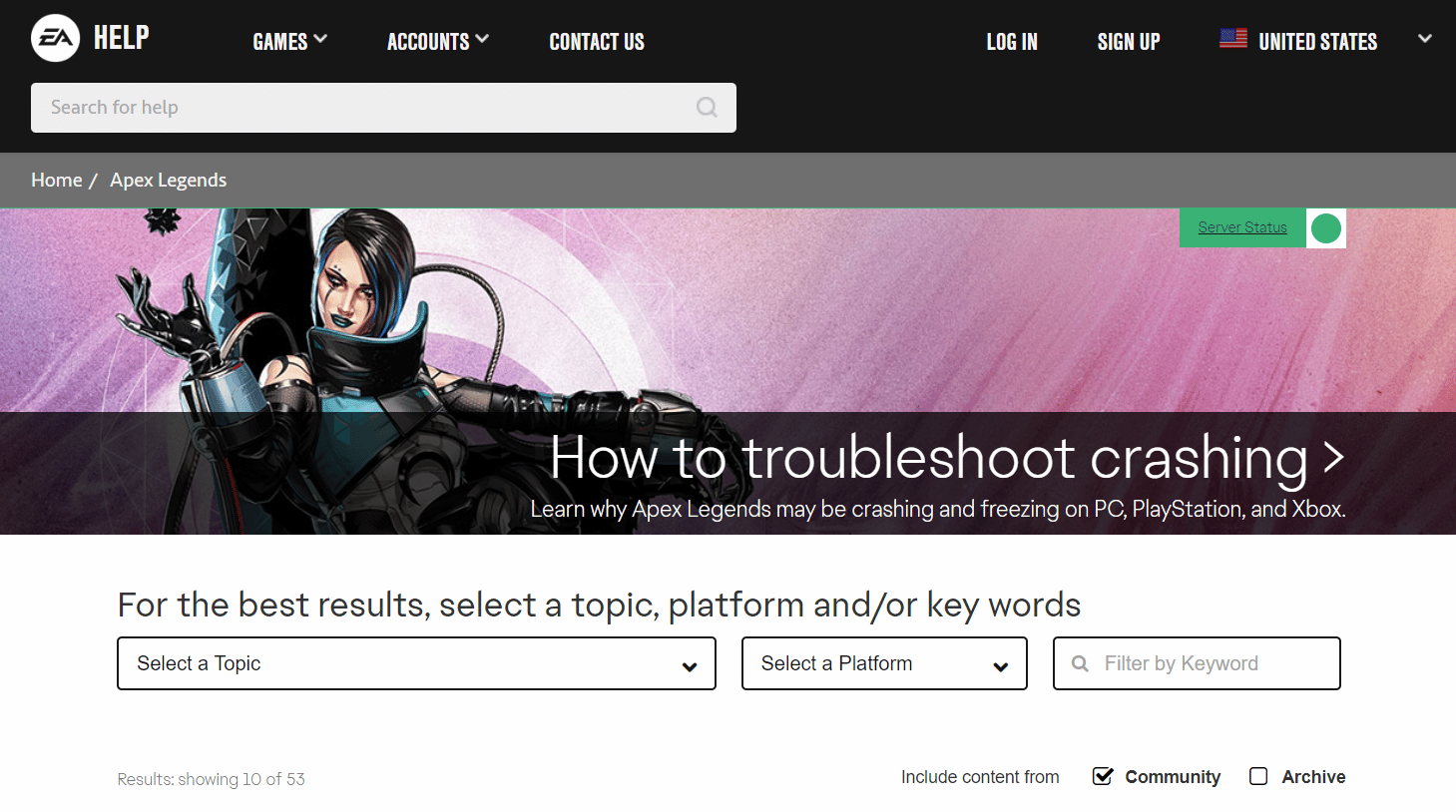
مُستَحسَن:
- كيفية كتم صوت شخص ما على Discord كمسؤول
- 36 أفضل ألعاب العالم المفتوح لأجهزة الكمبيوتر منخفضة النهاية
- كيفية إلغاء الحظر من Apex Legends
- كيفية الحد من FPS في Apex Legends
نحن على ثقة من أنك اكتسبت المعرفة بشأن حل خطأ إصدار ملف غير معروف في Apex Legends . لأية مخاوف أو ملاحظات ، يرجى مشاركة أفكارك في قسم التعليقات الموضح أدناه. لا تتردد في اقتراح مواضيع تود قراءتها في مقالاتنا القادمة.
